先关闭占用U盘的程序,再通过资源监视器结束相关进程,必要时更改U盘策略为快速删除或重启Windows资源管理器以解决“设备正在使用中”问题。
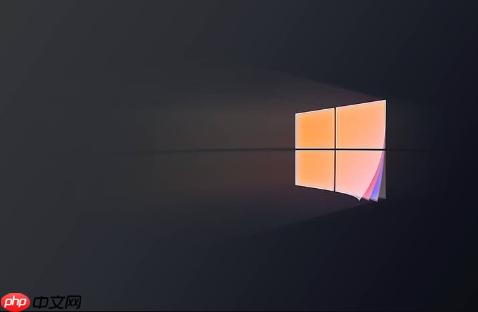
如果您尝试从Windows 10电脑上安全移除U盘,但系统提示“该设备正在使用中”或无法完成弹出操作,则可能是有后台进程或程序占用了U盘资源。以下是多种解决此问题的具体方法:
本文运行环境:Dell XPS 13,Windows 10。
某些应用程序可能正在访问U盘中的文件,导致系统阻止其被移除。需要手动关闭这些程序以释放资源。
1、检查是否有打开的文档、图片或媒体文件来自U盘,将其关闭。
2、确认所有与U盘相关的软件窗口已完全退出,包括文件管理器中的U盘目录窗口。
3、点击任务栏上的向上箭头,查看隐藏图标区域,右键退出任何可能关联U盘的应用程序。
4、再次尝试通过任务栏通知区域的“安全移除硬件”功能弹出U盘。
资源监视器可以精确查找哪些进程正在使用U盘的特定盘符,从而有针对性地结束它们。
1、右键点击任务栏,选择任务管理器。
2、在任务管理器中切换到性能选项卡,点击底部的“打开资源监视器”。
3、进入资源监视器后,切换到CPU选项卡。
4、在“关联的句柄”搜索框中输入U盘的盘符(例如E:),注意使用英文冒号。
5、系统会列出所有正在访问该盘符的进程,右键点击每个相关进程,选择结束进程。
6、确认所有占用进程已被终止后,尝试安全弹出U盘。
如果资源监视器未检测到明显进程,可通过磁盘管理工具查看是否存在系统级挂载或映射问题。
1、右键点击“此电脑”,选择管理。
2、在计算机管理窗口中,左侧选择磁盘管理。
3、在磁盘列表中找到对应U盘的盘符,观察其状态是否显示有活动连接。
4、若发现有打开的卷或映射,可尝试右键点击该分区,选择“删除卷”或“脱机”后再进行弹出操作。
将U盘的默认策略从“更好的性能”改为“快速删除”,可避免因写入缓存导致的占用问题。
1、右键点击“此电脑”,选择管理。
2、进入设备管理器,展开磁盘驱动器。
3、找到你的U盘设备(通常包含USB或品牌名称),右键选择“属性”。
4、切换到策略选项卡,勾选“快速删除”,然后点击“确定”。
5、此后插入U盘时将默认启用快速删除模式,可直接拔出而无需弹出操作。
Windows资源管理器本身可能因缓存或错误状态导致U盘无法释放,重启该进程可解决此类问题。
1、打开任务管理器,在“进程”选项卡下找到“Windows 资源管理器”。
2、右键点击该项,选择重新启动。
3、桌面和任务栏会短暂消失后恢复,此时再次尝试弹出U盘。
USN日志(更新序列号日志)异常可能导致系统误判U盘处于使用状态,可通过命令行工具重置。
1、右键点击开始按钮,选择命令提示符(管理员)或“Windows PowerShell(管理员)”。
2、输入以下命令并按回车执行(假设U盘盘符为F:):
fsutil usn deletejournal /D F:
3、再输入以下命令并执行:
fsutil resource setautoreset true F:\
4、完成后尝试安全移除U盘。
以上就是windows10无法弹出u盘怎么办_windows10U盘无法弹出解决方法的详细内容,更多请关注php中文网其它相关文章!

Windows激活工具是正版认证的激活工具,永久激活,一键解决windows许可证即将过期。可激活win7系统、win8.1系统、win10系统、win11系统。下载后先看完视频激活教程,再进行操作,100%激活成功。




Copyright 2014-2025 https://www.php.cn/ All Rights Reserved | php.cn | 湘ICP备2023035733号